WordPress-Umzug leicht gemacht: In wenigen Schritten zum erfolgreichen Providerwechsel
WordPress ist unumstritten das meist genutzte Content-Management-System im Web. Die Gründe dafür sind sehr vielseitig und absolut gerechtfertigt, darum soll es aber in diesem Artikel gar nicht gehen. Vielmehr möchte ich aufzeigen, wie einfach es ist, mit dem bestehenden WordPress-Projekt zu einem neuen Provider umzuziehen.
Ein prominenter Grund, weshalb viele Seitenbetreiber mit der Website zu einem neuen Provider umziehen möchten, ist in den Serverantwortzeiten bzw. in den Ladezeiten der Website zu finden. Je nach Serverstandort, technischer Infrastruktur und gebuchtem Hosting-Paket können die Ladezeiten nämlich stark variieren. Vor allem große Websites sind auf eine gute Performance angewiesen und benötigen mit steigendem Wachstum und höherem Traffic-Aufkommen eine Server-Infrastruktur, die diesen besonderen Anforderungen gerecht wird.
Ein Website-Umzug birgt natürlich auch immer Gefahren in sich. Im schlechtesten Fall ist die Website nach erfolgtem Umzug nicht einwandfrei abrufbar oder es sind Datensätze beim Transfer verloren gegangen. Deshalb ist es wichtig, sich Zeit zu nehmen und vor dem endgültigen Umzug entsprechende Sicherheitsvorkehrungen zu treffen und einen Fahrplan zu entwickeln. Auch die relevanten SEO-Aspekte sollten keinesfalls außen vor gelassen werden – dazu später mehr.
Für die Umsetzung des WordPress-Umzuges stehen grundsätzlich zwei Methoden zur Verfügung:
- manuell
- mittels Migration-Tool
Der Umzug mit Hilfe eines Migration-Tools wie Duplicator ist einfach, birgt aber auch gewisse Risiken in sich. So kam es in der Vergangenheit gelegentlich vor, dass durch die Aktivierung des Plugins ein schadhafter Code durch Dritte in die WordPress-Website eingeschleust werden konnte.
Das manuelle Vorgehen ist deshalb aus meiner Sicht absolut zu bevorzugen. Die folgende Anleitung beschreibt das Vorgehen beim manuellen WordPress-Umzug.
Schritt 1: Die Sicherung der FTP-Daten
Wie bereits erwähnt, spielt die Datensicherung beim Providerwechsel eine übergeordnete Rolle. Es ist absolut notwendig, alle Daten der Website sorgfältig und lückenlos zu sichern. Für die Sicherung der Daten gibt es ebenfalls eine Reihe von WordPress-Plugins, doch auch hier ist der manuelle Weg zu bevorzugen. Die Daten des Servers werden mit einem FTP-Client wie FileZilla gesichert.
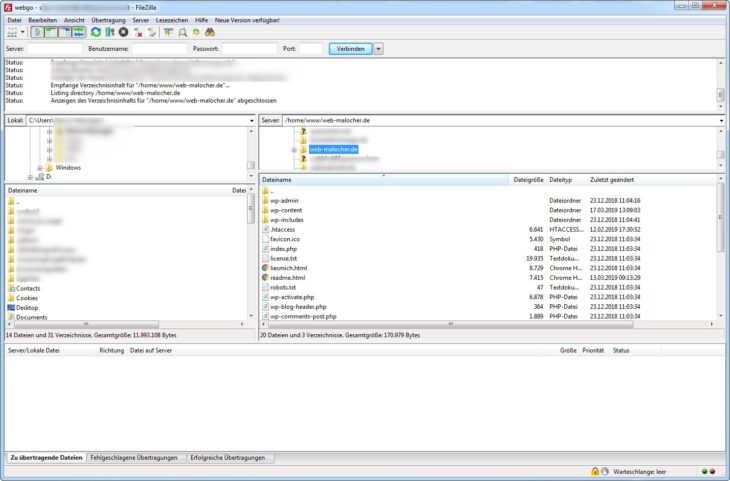
Der FileZilla FTP-Client ermöglicht den einfachen Transfer von Daten auf dem Webserver.
Die Daten des Servers sollten vollständig heruntergeladen und lokal auf dem Computer gesichert werden. Das betrifft die drei Hauptverzeichnisse wp-admin, wp-content und wp-includes ebenso, wie alle Dateien des Stammordners und alle untergeordneten Verzeichnisse und Dateien. Dazu werden alle Dateien und Verzeichnisse markiert und via Rechtsklick und Klick auf „herunterladen“ auf dem Computer gesichert. Der lokale Speicherort kann im linken Bereich des FTP-Clients ausgewählt werden. Je nach Größe des WordPress-Projektes und der Anzahl an Dateien kann dieser Vorgang einige Zeit in Anspruch nehmen. Die Sicherung sollte keinesfalls abgebrochen oder unterbrochen werden, damit es nicht zu ungewolltem Datenverlust kommt.
Schritt 2: Die Sicherung der Datenbank
Die Sicherung der Datenbank ist für gewöhnlich nicht sehr komplex. Beim aktuellen Provider wird via phpMyAdmin die zu sichernde Datenbank ausgewählt. Standardmäßig erfolgt die Sicherung bzw. der Export im SQL-Format. Es stehen aber auch komprimierte (ZIP, GZIP) Export-Optionen zur Verfügung.
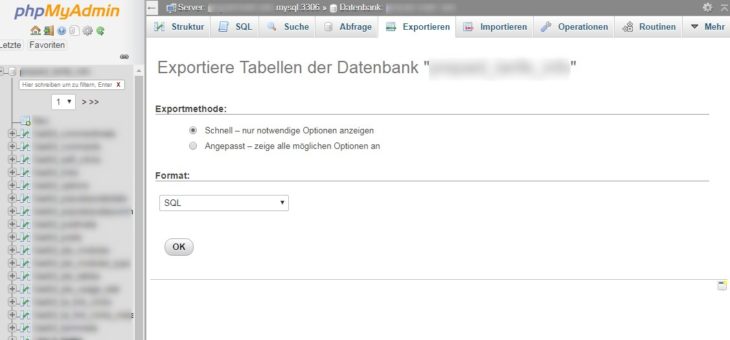
Die Datenbank wird praktischerweise via phpMyAdmin exportiert und lokal gespeichert.
Die Datenbank wird genau wie die Daten des FTP-Servers lokal auf dem Computer gesichert. Anschließend folgen die nächsten Schritte in der Infrastruktur des neuen Providers.
Schritt 3: Erstellung einer Datenbank beim neuen Provider
Bevor die Daten zum neuen Provider transferiert werden, ist noch ein wenig Vorbereitung nötig. Das betrifft in erster Linie die Erstellung einer Datenbank. Die Datenbank wird für gewöhnlich im Kundencenter des neuen Providers errichtet und kann anschließend über phpMyAdmin verwaltet werden. Es ist wichtig, dass alle Zugangsdaten zur Datenbank notiert werden. Das betrifft die folgenden Datensätze:
- Datenbankname
- Benutzername
- MySQL-Passwort
- MySQL-Serveradresse
Schritt 4: Die Bearbeitung der wp-config.php-Datei
Im nächsten Schritt gilt es, die Datei wp-config.php zu überarbeiten. Die Datei befindet sich im WordPress-Stammverzeichnis der zuvor auf dem Computer gesicherten FTP-Daten. Die Datei wp-config.php ist im Wesentlichen für die Verbindung zur Datenbank zuständig. Die Datei kann mit dem klassischen Editor oder besser noch mit einem HTML-Editor wie Dreamweaver geöffnet und bearbeitet werden.
Es ist wichtig, die folgenden Parameter anzupassen:
- DB_NAME – Datenbankname
- DB_USER – Benutzername
- DB_PASSWORD – MySQL-Passwort
- DB_HOST – MySQL-Serveradresse
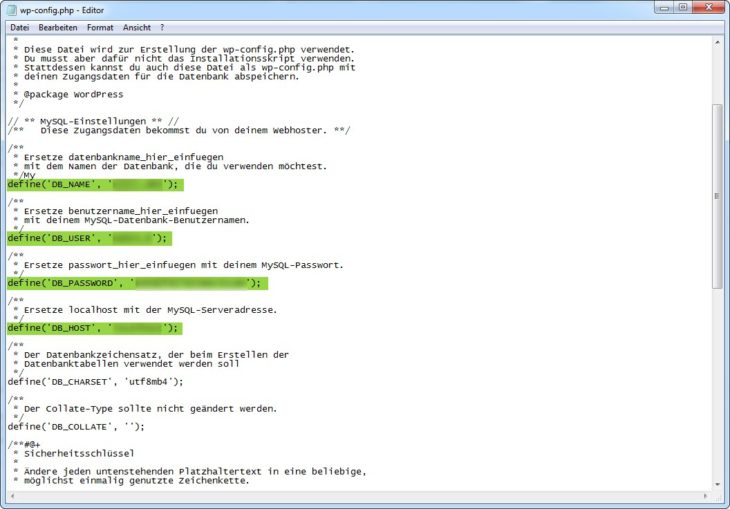
In der wp-config.php werden die Zugangsdaten für die MySQL-Datenbank eingetragen.
Ein weiterer wichtiger Bestandteil der wp-config.php ist die Angabe des Datenbanktabellen-Präfixes. Das Präfix sollte jedoch unverändert bleiben, damit die Datenbanktabellen nach dem Datenbank-Import, der im nächsten Schritt folgt, erreichbar bleiben. Es bedarf also keiner Anpassung des Präfixes beim Providerwechsel.
Schritt 5: Der Datenbank-Import
Die Anlaufstelle für den Datenbank-Import ist natürlich wieder phpMyAdmin. Selbstverständlich nicht beim alten Provider, sondern in der Umgebung des neuen Providers. Dort wird die neu angelegte Datenbank und anschließend der Menüpunkt „Importieren“ ausgewählt. Es kann nun die zu importierende Datenbank-Datei des alten Providers auf dem Computer ausgewählt und hochgeladen werden. In Abhängigkeit zur Größe der Datenbank-Datei und der zur Verfügung stehenden Bandbreite kann der Import einige Zeit in Anspruch nehmen. Ist der Import der Datenbank erfolgreich, wird eine entsprechende Nachricht angezeigt. Die Datenbank ist nun beim neuen Provider hinterlegt.
Schritt 6: Upload der Daten des FTP-Servers
Nun gilt es, über den FTP-Client eine Verbindung zum FTP-Server des neuen Providers herzustellen. Es werden alle gesicherten WordPress-Dateien auf dem Computer ausgewählt und in derselben Struktur auf den neuen Server übertragen. Das schließt auch die bereits angepasste wp-config.php mit ein. Der Upload-Prozess kann wieder in Abhängigkeit zur Datenmenge und Datengröße einige Zeit in Anspruch nehmen. Sobald der Upload der Daten abgeschlossen ist, wird dies im FTP-Client entsprechend angezeigt.
Die relevantesten Vorkehrungen sind nun getroffen. Jetzt gilt es, zu prüfen, ob es noch weitere Punkte gibt, die berücksichtigt werden müssen, damit die Website einwandfrei abrufbar ist.
SSL-Aktivierung
Wenn die WordPress-Website zuvor bereits über SSL verfügte und entsprechend über HTTPS abrufbar war, so ist beim neuen Provider ebenfalls die Aktivierung von SSL erforderlich. Wenn dies nicht geschieht, wird die Website mit großer Wahrscheinlichkeit nicht korrekt angezeigt werden.
Interne Links und Pfade
Sofern sich im Zuge des Providerwechsels auch die Domain ändert, sind noch weitere Schritte nötig. Einer davon betrifft die internen Verlinkungen und Pfade. Es existieren dazu sehr hilfreiche Plugins wie Better Search Replace, mit Hilfe derer entsprechende Anpassungen in der Datenbank vorgenommen werden können. Doch Vorsicht: Leichtfertig durchgeführte Anpassungen in der Datenbank können schnell zu unvorhergesehenen Problemen führen. Sofern dazu Unklarheit herrscht, ist es sinnvoll, den Rat eines Profis für die individuellen Gegebenheiten des WordPress-Umzuges hinzuzuziehen.
SEO
Damit es nicht zu Sichtbarkeitseinbrüchen kommt, ist es ratsam, nach erfolgtem Umzug sämtliche SEO-relevante Parameter mit Tools wie dem ScreamingFrog zu überprüfen. Darüber hinaus sollte geprüft werden, ob alle Plugins aktiviert und funktionstüchtig sind. Die URL-Struktur sollte identisch mit der vorherigen Struktur und alle Seiten einwandfrei abrufbar sein. Falls es zu unerwarteten Ausfallzeiten während des Umzuges kommt, ist es empfehlenswert, die Crawling-Geschwindigkeit des Google-Bots zeitweise herabzusetzen. Auf diese Weise wird der Google-Bot nicht ganz so schnell auf etwaige Fehler oder Unerreichbarkeiten aufmerksam. Die Geschwindigkeit sollte allerdings nach erfolgreichem Umzug wieder heraufgesetzt werden.
Die aufgeführten Punkte beziehen sich alle auf einen klassischen WordPress-Umzug. In Abhängigkeit zu den individuellen Gegebenheiten eines jeden WordPress-Projektes können selbstverständlich noch viele weitere Maßnahmen erforderlich sein. Generell ist der Umzug einer (WordPress-)Website durchaus auch für „ungeübte“ Webmaster eine zu meisternde Angelegenheit. Sollten Zweifel bestehen oder die individuellen Herausforderungen sehr komplex sein, so ist es absolut ratsam, einen Fachmann zur Unterstützung hinzuzuziehen.
Artikelbild: Martin Mummel/GRVTY








Gute Anleitung! Ich bin mittlerweile schon zweimal umgezogen und jetzt mit einem eigenen Droplet bei Digital Ocean. Nur Webspace umziehen reicht irgendwann nicht mehr :D
Marvin, wie immer professionell und interessant geschrieben. Danke dir!
Sehr verständlich erklärt für WordPress Anfänger. Das gilt auch für die anderen Artikel, die ich bisher gelesen habe.
Genau so gemacht, hat einwandfrei funktioniert. Kann es aber sein, das Plugins danach nicht mehr aktualisiert werden. Ich bekomme quasi keinerlei Benachrichtigungen über updates?
Kann man so pauschal nicht sagen, kommt auf das jeweilige Plugin an. Vielleicht müssen in den Einstellungen noch Dinge angepasst werden oder Cronjobs auf dem Server/Wehosting eingerichtet werden.